노트북으로 웹페이지 스크롤 캡쳐 하기
제목 관련된 내용만 보고 싶으신분은 ---- 절취선---- 이후의 내용만 보시면 됩니다~

안녕하세요 굿리타이어 입니다.
블로그를 운영해보려고 하니 이것저것 알아볼께 너무 많은 것 같습니다.
원래 블로그 계획에 노트북으로 스크롤 캡쳐하기 따위의 마이너한 내용을 위주로 쓰기보다는 전략적 자산배분이나 코딩쪽을 많이 포스팅 해보려 했으나...
블로그를 만드는 과정에서 많은 리서치들을 하였고 다른 분들이 시작할때는 시간을 줄여서 시작하셨음 하는 마음에 리서치 과정을 다 써보도록 하겠습니다.
사실 어떤 블로그 서비스(티스토리, 네이버, 워드프레스등)을 조사하다가 디자인도 무난하고 쉬운 티스토리를 선택하였습니다.
그런데 왠걸.. 블로그 API를 이용하여 MS WORD로 포스팅 하려 했는데...
티스토리 블로그api가 없어졌다고 하네요;;
사실 이거 찾는데도 하루 넘게 걸렸습니다. 무슨 네이버 블로그 연결하는 글만 쫘악 나오네요.
결국 아래 블로그에서 정보를 찾아냈습니다.(구글에서 최근 1년 치만 검색하니 나오더군요.)
출처: https://deadmouse1.tistory.com/240 [코코아의 이야기]
그래서 티스토리 블로그를 백업하려면 애버노트 플러그인을 사용해야 한다는 것을 알아냈고 이와 관련된 포스팅을 하려고 보니 스크롤캡쳐가 안되더 군요.
그래서 간단한 구글 검색으로 찾아낸 내용을 써보려 합니다.
다른 블로거들이 왜이렇게 본내용 쓰기전에 서론이 긴지 짜증을 내곤 했었는데... 직접 제가 써보니 저도 그렇군요 ㅋㅋ
그래서 생각해 낸게 절취선 제도!!
앞으로 모든 포스팅에 본론 직전에 아래와 같이 절취선을 넣을테니 급하신 분들은 절취선을 찾아서 그 아래부터 보시면 되겠습니다 ^^
-------------------------------------------- 절 취 선 -------------------------------------------
스크린 캡쳐는 여러가지 방법으로 가능하지만 스크롤 캡쳐는 윈도우 기본기능으로 지원이 안되 더군요.
블로그를 봤더니 보통 네이버 캡쳐 또는 한캡쳐 요런것들을 많이 쓰시더라구요.
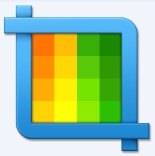

요런 프로그램들은 서비스가 종료 되었거나 무료로 쓰면 회사 마크가 박혀있어서 꺼려지게 됩니다 ㅠㅠ
그래서 찾아낸게 바로바로 크롬내 확장 프로그램인 Take webpage screenshots 을 이용하는 방법 입니다.
먼저 설치 과정입니다.
1. 크롬 내 확장 프로그램으로 들어가기
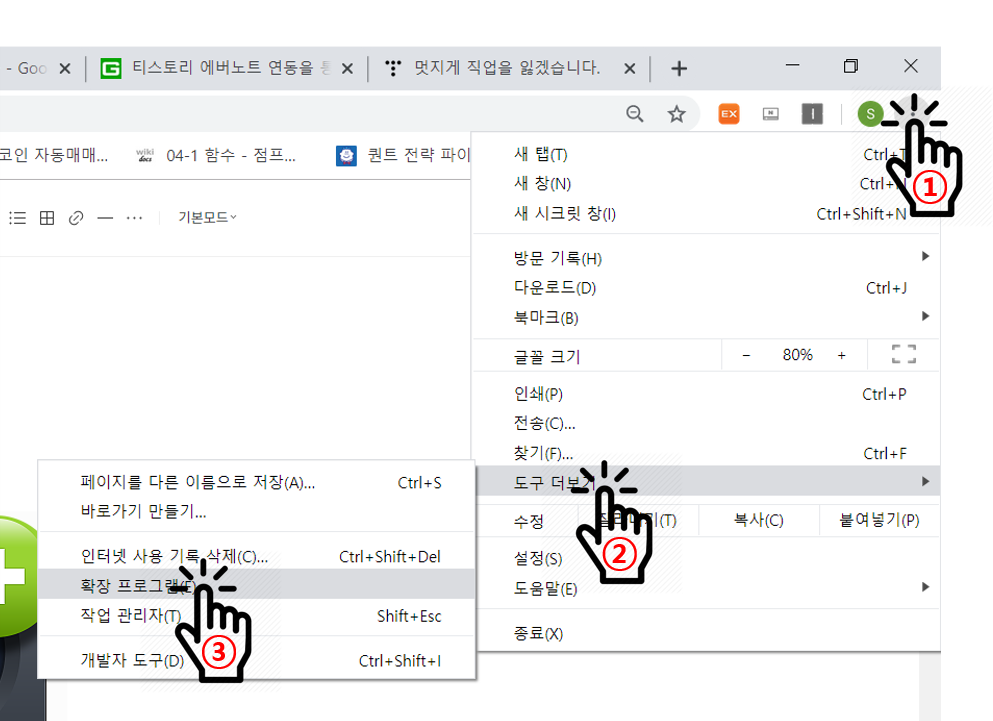
2. 크롬 웹스토어로 이동
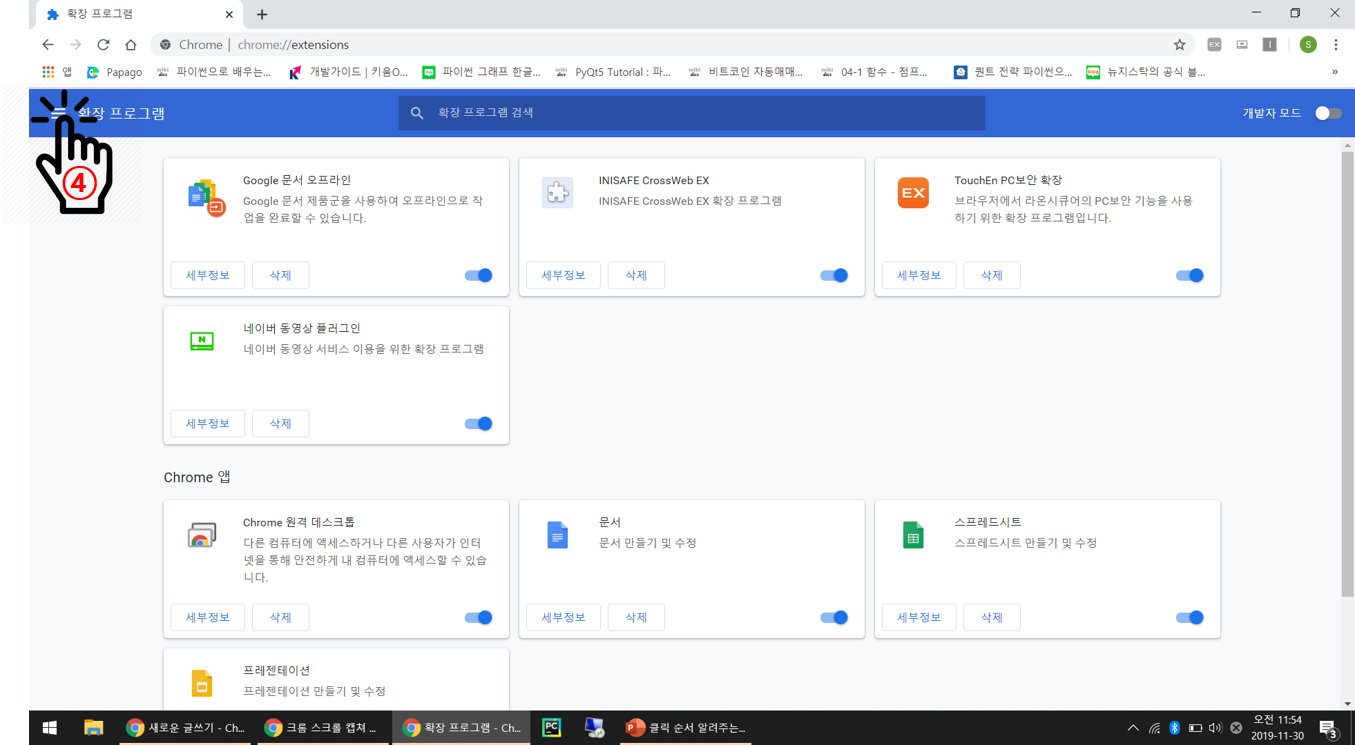
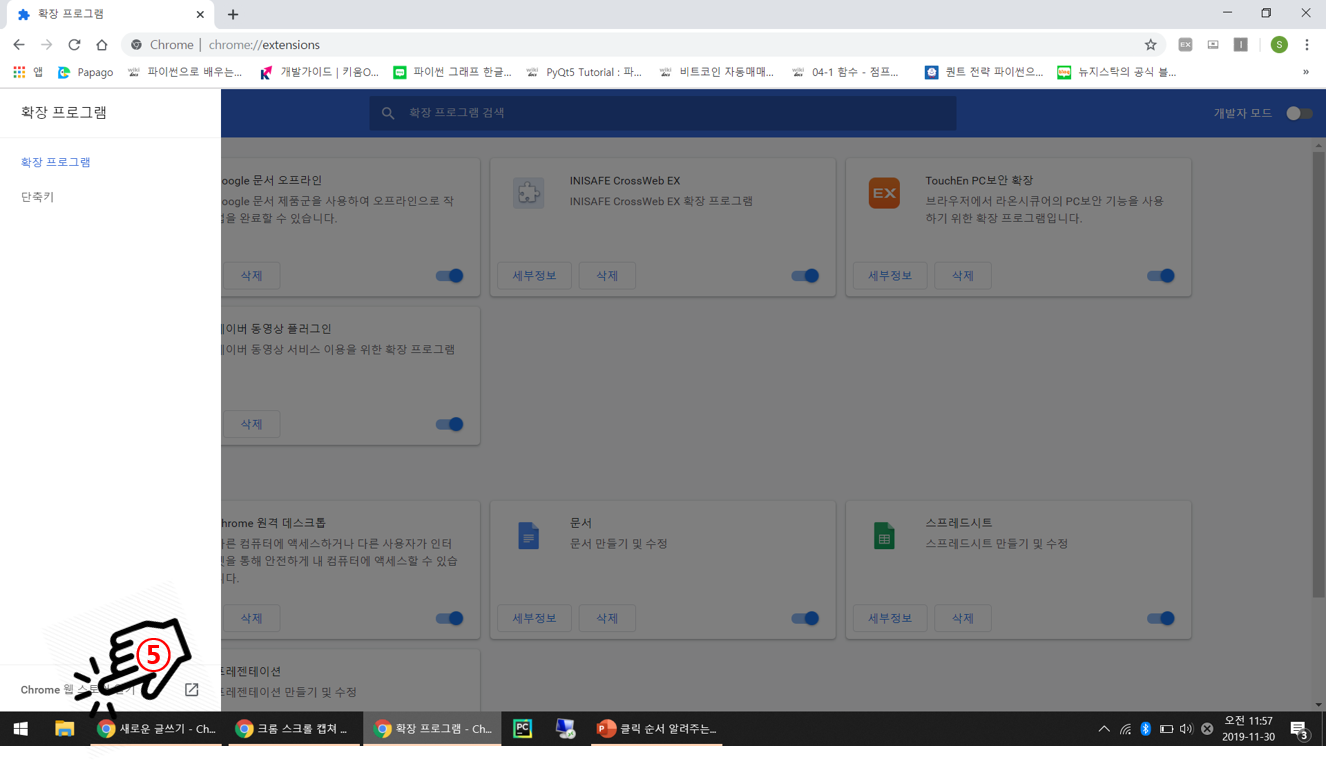
3. 크롬 웹스토어에서 Take webpage screenshots를 확장프로그램에 추가
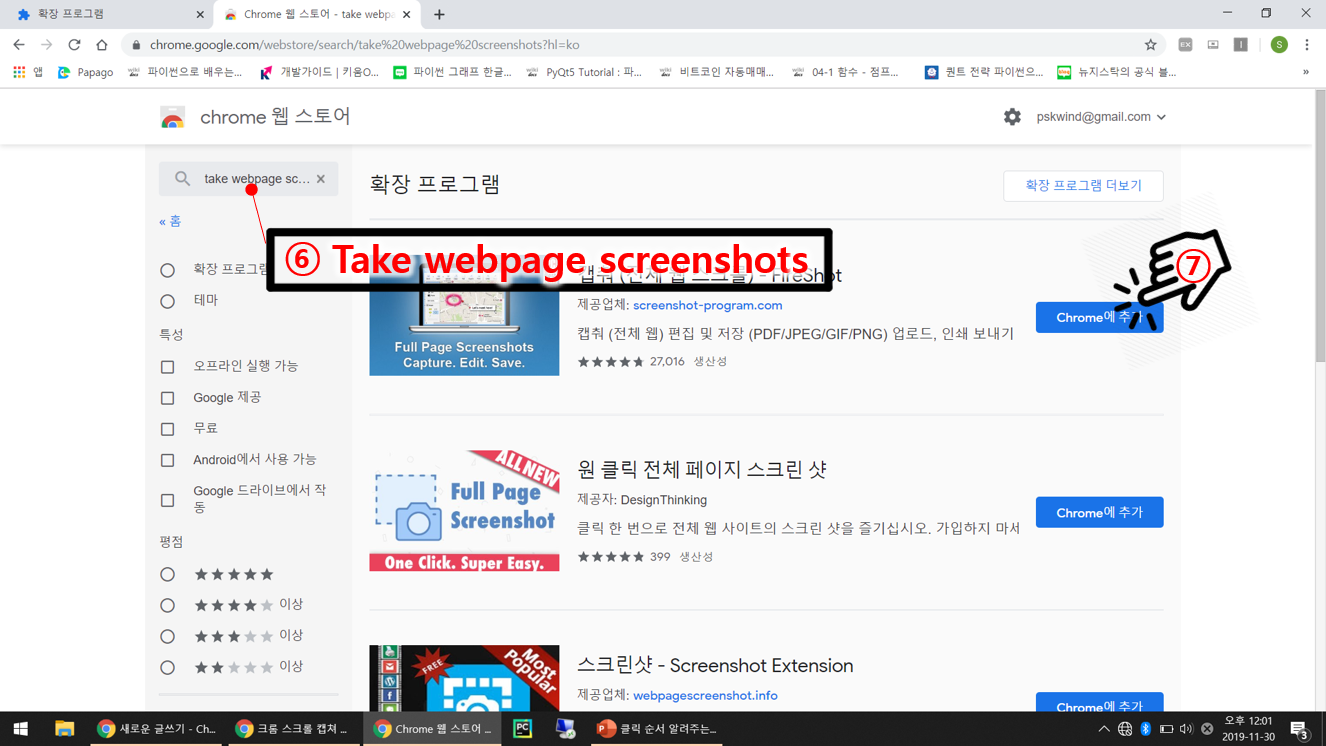
4. 제대로 깔렷는지 크롬의 오른쪽 상단 확인
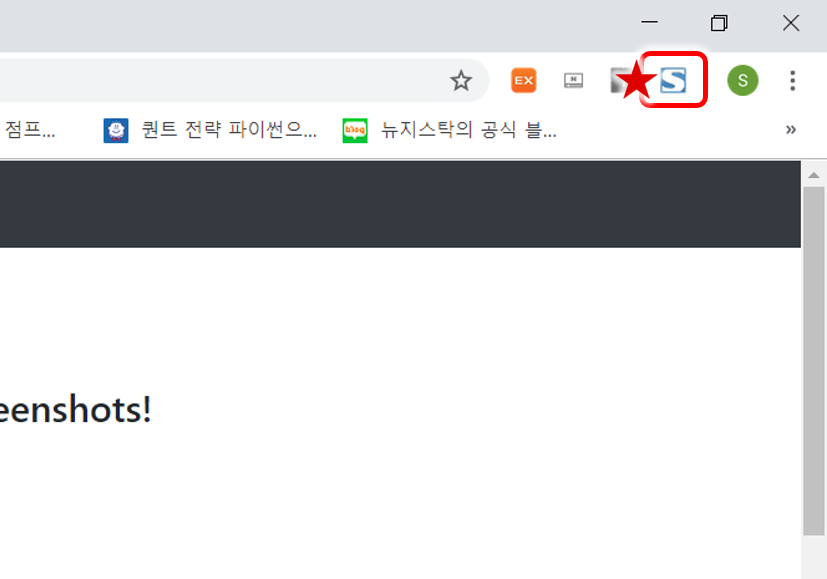
저는 위 그림과 같이 잘 깔렸네요 ㅎㅎ
이제 편안하게 스크롤 캡쳐 하시면 됩니다!!
캡쳐 하는 방법은 너무 쉬워서 설명하지 않아도 될 것 같네요~
한글만 알면 누구나 할 수 있습니다!
처음 시작은 위 그림에 강조된 저 아이콘을 누르면 바로 캡쳐를 시작하실 수 있으십니다.
그럼 긴글 읽어 주셔서 감사합니다
구독과 덧글 달아주심다면 감사히 받겠습니다 ㅎㅎ
좋은 하루 되세요!!
'일상 > 블로그' 카테고리의 다른 글
| 티스토리 url 주소 통일로 애드센스 블로그 수익 높이기(url의 category 없애기) (11) | 2020.02.17 |
|---|---|
| 검색 유입 사이트의 변화(티스토리 블로그도 네이버 노출 됩니다) (1) | 2020.02.08 |
| PC용 덱스 설치 및 파일 옮기기 (4) | 2019.12.04 |
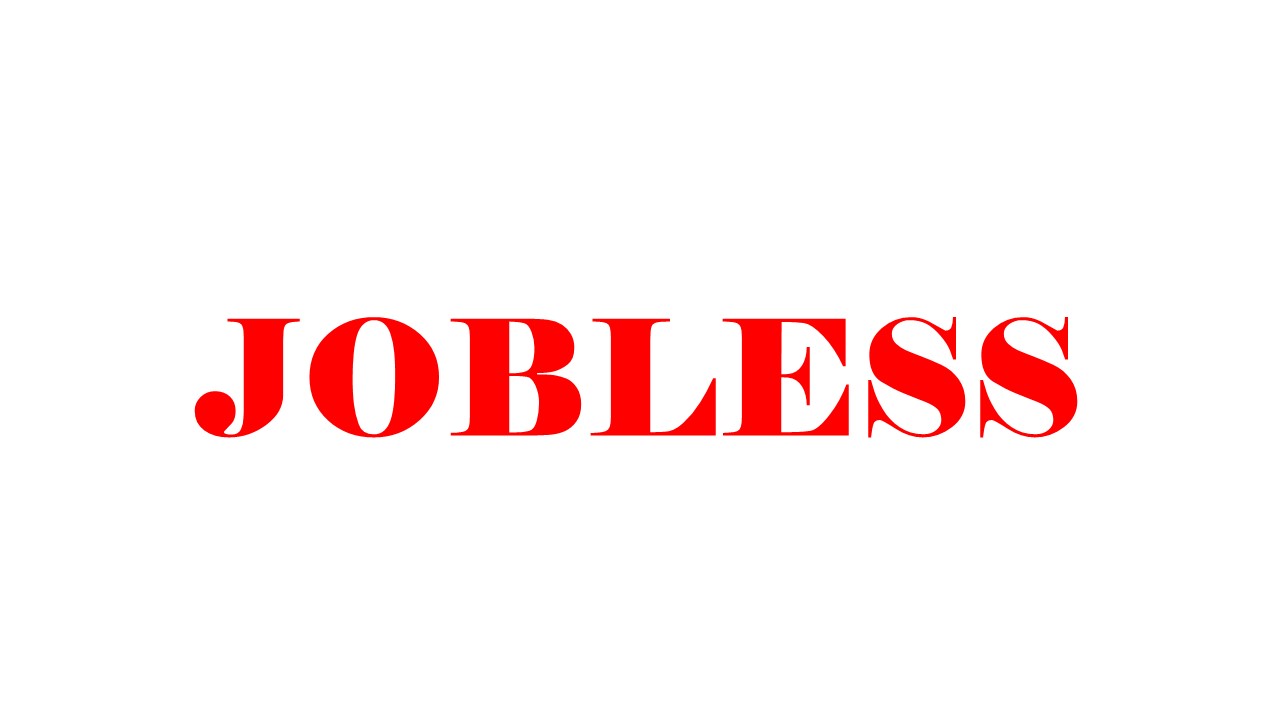



댓글